Kuidas avada Android-telefoni seadete menüü
Miscellanea / / April 22, 2022

Mobiiltelefonist on saanud kõigi elu lahutamatu osa, kuna sellel on palju erinevaid funktsioone. Kuid nende igapäevane kasutamine võib samuti põhjustada teatud probleeme ja nii nagu me oma igapäevaelus kohaneme. Mobiiltelefonide probleemi lahendamiseks saame kõige paremini kasutada seadeid. Seaded on saadaval igas Android-seadmes, et leevendada meie probleeme ja aidata meil oma telefone parimal võimalikul viisil kohandada. Täna selles artiklis räägime Androidi telefoni seadete menüüst ja Androidi avatud rakenduse seadetest. Seega jätkake artikli lugemist, kuna meil on mõned üldised seaded, mõned spetsiaalselt rakenduste jaoks ja mõned mitmesugused sätted.

Sisu
- Kuidas avada Android-telefoni seadete menüü
- Kuidas avada üldsätteid
- 1. meetod: teavitusriba kaudu
- 2. meetod: rakenduste sahtli kaudu
- 3. meetod: laadige alla kolmanda osapoole seadete rakendus
- Kuidas muuta muid Androidi seadeid
- 1. meetod: muutke heleduse sätteid
- 2. meetod: avage Google'i seaded
- 3. meetod: muutke privaatsusseadeid
- 4. meetod: lukustuskuva muutmine
- 5. meetod: muutke klaviatuuri sätteid
- 6. meetod: lubage arendaja valik
- 7. meetod: muutke rakenduse vaikeseadeid
- 8. meetod: vähendage andmekasutust
- 9. meetod: keelake asukoht
Kuidas avada Android-telefoni seadete menüü
Selles artiklis oleme näidanud erinevaid meetodeid mõne seadete avamiseks teie Android-telefonis.
Märge: Nutitelefonidel pole samu seadete valikuid. Need on tootjati erinevad, seega kontrollige enne nende muutmist õigeid sätteid. Võrdluseks oleme kasutanud Samsung Galaxy M21.
Kuidas avada üldsätteid
Saate avada oma seadmes rakenduse Seaded mitmel viisil. Allpool oleme näidanud kõiki võimalikke viise üldsätete avamiseks Androidis.
1. meetod: teavitusriba kaudu
Kiireim viis seadete juurde jõudmiseks on teavitusriba kaudu. Lihtsalt kukutage oma Android-seadme ekraani ülaossa ja näete seadeid hõlpsalt.
Märge: See kehtib ainult Androidi versiooni 4.0 ja uuemate versioonide puhul.

2. meetod: rakenduste sahtli kaudu
Oma Android-telefoni seadete menüüle pääsete juurde lihtsalt libistades üles oma Android-seadme alumisest osast, kus kõik teie rakendused on salvestatud. Sealt leiate seaded.
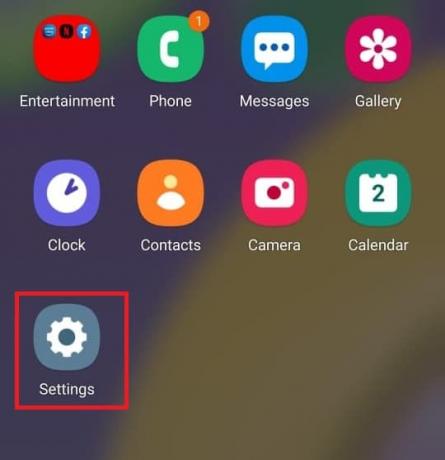
Loe ka:Protsessisüsteemi parandamine, mis Androidis ei reageeri
3. meetod: laadige alla kolmanda osapoole seadete rakendus
The seadete rakendus erineb teie Android-seadmes juba pakutavast. See rakendus võimaldab teil kohandada iga kasutatavat rakendust, sealhulgas orientatsiooni, heleduse, helitugevuse ja nii edasi muutmist. Selle rakenduse saate alla laadida Play poest.

Kuidas muuta muid Androidi seadeid
Mõnede Androidi seadete muutmiseks on toodud järgmised sammud.
1. meetod: muutke heleduse sätteid
Kui ostsite hiljuti oma Android-seadme ja soovite oma ekraani heledust reguleerida. Seadete kohandamiseks järgige alltoodud samme.
1. Minema Seaded.

2. Puudutage nuppu Ekraan.
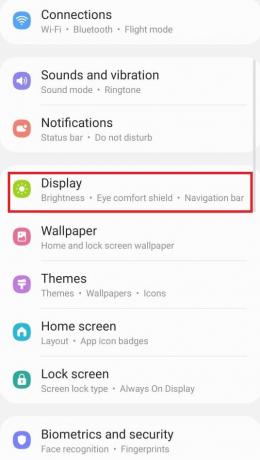
3. Reguleerige liugurit heledus vastavalt teie eelistustele.

Märge: Saate otse oma ekraani heledust reguleerida, kukutades lihtsalt oma Android-seadme ülaosa alla ja reguleerides sealt heleduse liugurit.
Loe ka:Taastage rakendused ja seaded uude Android-telefoni teenusest Google Backup
2. meetod: avage Google'i seaded
Konto seadete (nt isiklik teave, turvalisus) muutmiseks ja andmete varundamiseks. Nendel eesmärkidel saate avada Google'i telefoni seaded. Google'i seadetele juurdepääsemiseks järgige allolevaid samme.
1. Minema Seaded.

2. Puudutage nuppu Google.
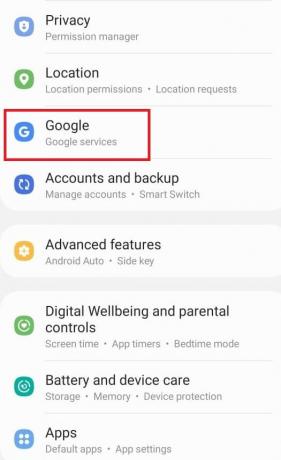
3. meetod: muutke privaatsusseadeid
Privaatsusseaded võimaldavad teil loobuda reklaamide isikupärastamisest, vaadata oma tegevuste juhtelemente ja kohandada oma rakendusi. Privaatsusseadetele juurdepääsemiseks järgige allolevaid samme.
1. Minema Seaded.
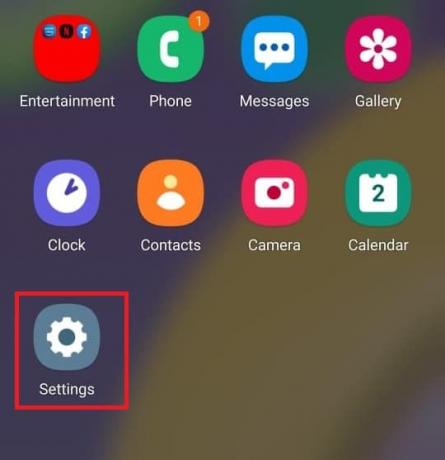
2. Kerige alla ja otsige Privaatsus.
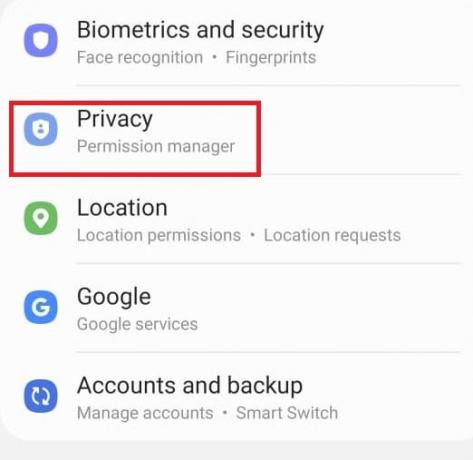
Loe ka:Kuidas parandada telefonis mittetöötavat WiFi-ühendust
4. meetod: lukustuskuva muutmine
Lukustuskuva võimaldab meil pakkuda privaatsust, mitte lubades juurdepääsu volitamata kasutajatele. Kui soovite ekraanil muuta parooli, mustreid või sõrmejälgi. Järgige allolevaid samme, et seda teha Android-telefoni seadete menüüs.
1. Minema Seaded.

2. Puudutage nuppu Lukusta ekraan.

3. Valige Ekraaniluku tüüp.
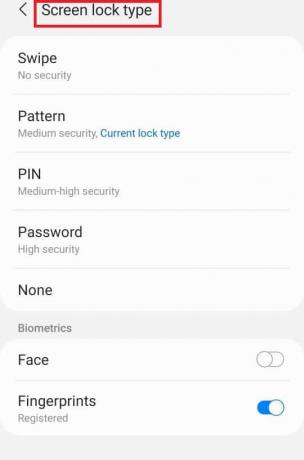
4. Kinnitage kasutatav muster või praegune parool.
5. Valige hulgast Ekraaniluku tüüp vastavalt teie eelistustele.
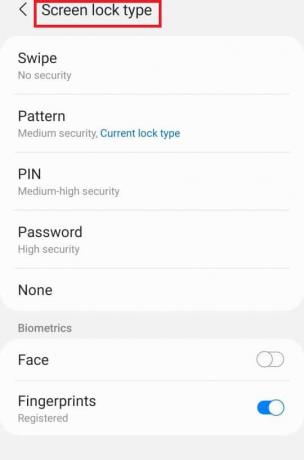
5. meetod: muutke klaviatuuri sätteid
Kui soovite kohandada oma klaviatuuri vastavalt oma eelistustele, näiteks muuta keelt ja tüüpe. Järgige allolevaid samme.
1. Minema Seaded.

2. Kerige alla ja puudutage nuppu Üldjuhtimine.

3. Puudutage nuppu Samsungi klaviatuuri seaded. Kui soovite keelt muuta.
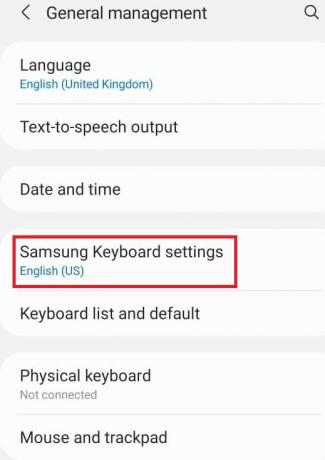
4. Puudutage nuppu Klaviatuuride loend ja vaikeseade automaatse korrigeerimise peatamiseks.
Loe ka:Tekstsõnumite varundamine ja taastamine Androidis
6. meetod: lubage arendaja valik
Arendaja valik võimaldab täpsemaid seadeid olenemata sellest, kas soovite seda kasutada või mitte. Sellel on sellised funktsioonid nagu pildi värvirežiimi muutmine, ärkvel püsimine, kus ekraan laadimise ajal kunagi magama ei lähe, ja palju muud. Järgige allolevaid samme, et see Android-telefoni seadete menüüst lubada.
1. Minema Seaded.
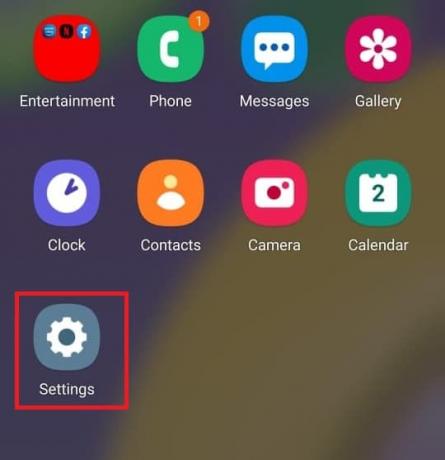
2. Kerige alla ja puudutage nuppu Telefoni kohta.

3. Valige Tarkvara teave.
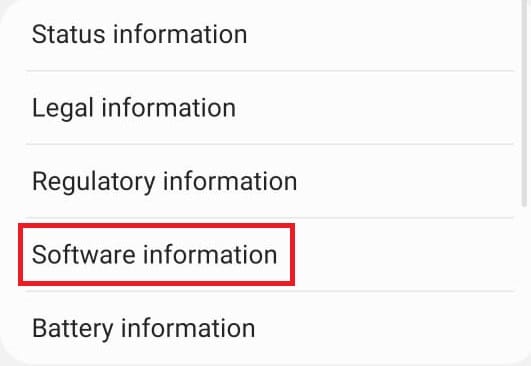
4. Puudutage nuppu Ehitise number 7–8 korda, kuni näete teadet, mis väidab, et olete arendaja.

5. Lõpuks näete seadeid alla kerides Arendaja valikud.
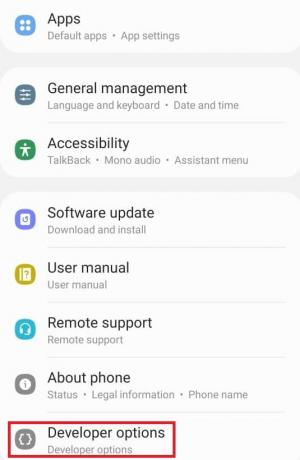
Loe ka:15 parimat tasuta jõulude reaalajas taustapildi rakendust Androidi jaoks
7. meetod: muutke rakenduse vaikeseadeid
Teie Androidis on teatud käivitajad teatud funktsioonide jaoks, näiteks Sõnumid SMS-i jaoks. Kui soovite selle mõne muu rakenduse vastu muuta. Järgige allolevaid samme, et avada Androidi rakenduse seaded ja muuta vaikerakendusi.
1. Minema Seaded.

2. Kerige alla ja puudutage nuppu Rakendused.
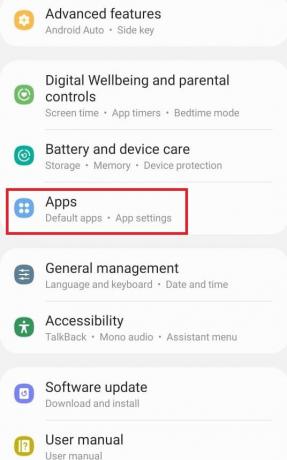
3. Puudutage nuppu Valige vaikerakendused.
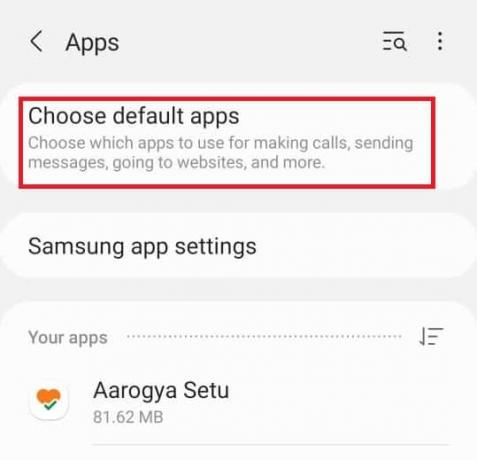
4. Valige vaikerakendus, mida soovite muuta.
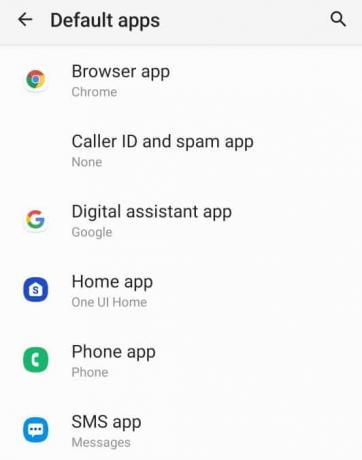
5. Valige rakenduste loendist oma alternatiivid.

8. meetod: vähendage andmekasutust
Kui te ei kasuta Interneti jaoks WiFi-ühendust või teil pole piiramatut andmepaketti. Andmesäästja lubamine aitab teil oma andmeid salvestada. Taustal töötav taustarakendus tarbib teie andmeid teie teadmata. Seega aitab andmekasutuse lubamine teil andmeid salvestada. Järgige juhiseid selle lubamiseks Android-telefoni seadete menüüst.
1. Minema Seaded.
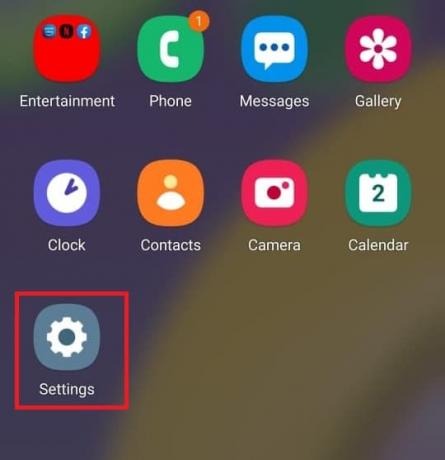
2. Puudutage nuppu Ühendused.
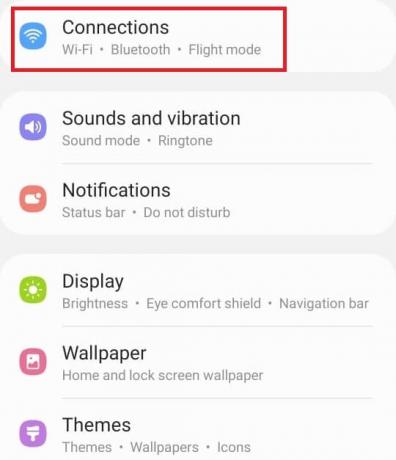
3. Valige Andmekasutus.

4. Kerige alla ja puudutage nuppu Ultra andmete säästmise režiim.

Loe ka: 14 viisi Androidis mittetöötava 4G parandamiseks
9. meetod: keelake asukoht
Kui te ei soovi oma asukohateavet Google'ile või mõnele muule rakendusele asjatult edastada. Järgige allolevaid samme, et see Android-telefoni seadete menüüst keelata.
1. Minema Seaded.

2. Puudutage nuppu Asukoht.
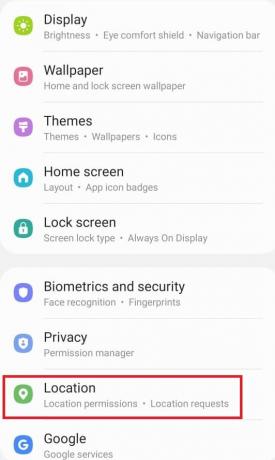
3. Lülita välja selle keelamiseks liugurit.
Soovitatav:
- Kuidas eemaldada PIN-koodi sisselogimine Windows 10-st
- Kuidas Google'i assistenti Androidis sisse või välja lülitada
- USB-seadete muutmine operatsioonisüsteemis Android 6.0
- Kuidas Android-telefoni juurutada
Niisiis, täna saime teada Android-telefoni seadete menüü ja kuidas Androidis rakenduse seadeid avada. Loodame, et sellest juhendist oli abi ja saate nüüd oma Androidi seadetega hakkama nagu professionaal. Andke meile allolevas kommentaaris teada, milline seadistusviis teile kõige rohkem meeldib.



